1、首先,打开Ex罕铞泱殳cel,打开需要进行合并的表格,如图,在C列增加一个人名合并的列,再点击C2单元格,点击插入函数按钮。

2、弹出插入函数对话框,点击if函数,确定。在第一个参数框中输入A2=A1。
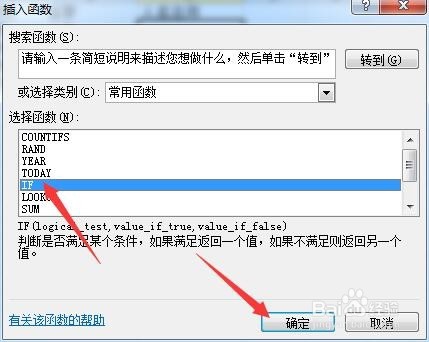

3、第二个参数输入C1&"、"&B2,在第三个参数中输入B2,点击确定。


4、将填充柄往下复制填充,在D列增加一个行号列,在D2格输入=row()获取行号。


5、同样把填充柄往下复制,接下来把数据区全部选中,点击插入,点击数据透视表。


6、选择透视表放置的位置,点击确定。勾选数据透视表的字段为班别、人名合并、行号。


7、对着透视表中的班别按右键,点击分类汇总“班别”前的勾去掉。再点击设计,点击报表布局,点击以表格形式显示。


8、再点击透视表中的人名合并按钮,点击值筛选,点击10个最大的值,在弹出的对话框中输入1,确定。


9、这样就得到合并的数据了,从透视表中选中数据,复制,再到新地方粘贴就可以了。

